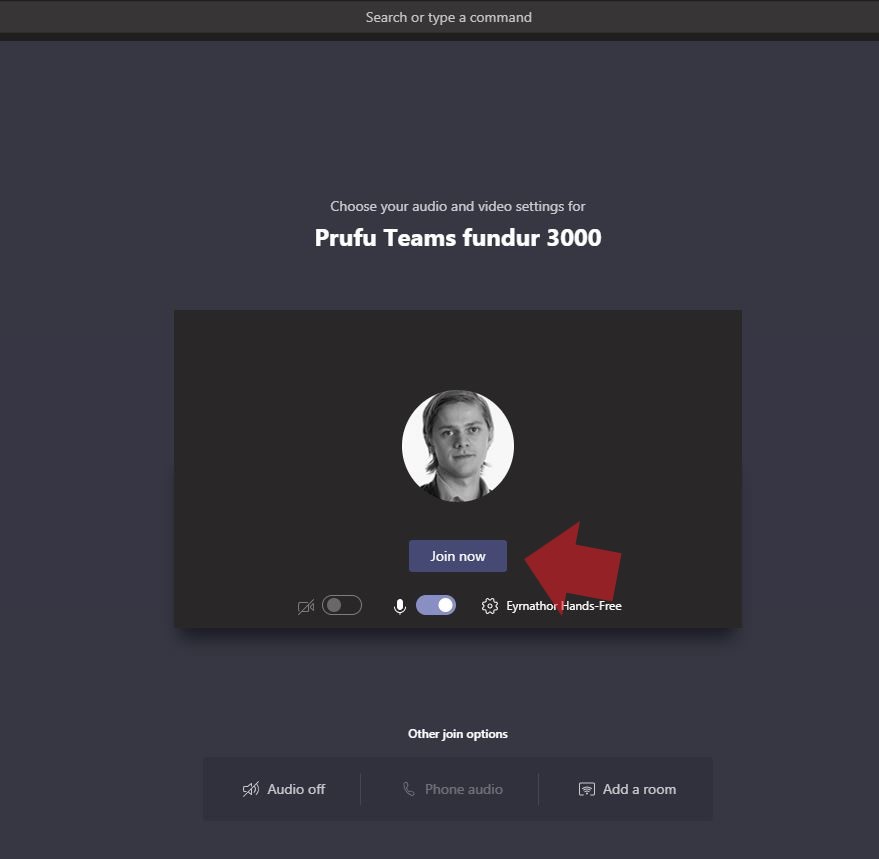1) Þegar þú stofnar fund er best að velja „New Meeting“:
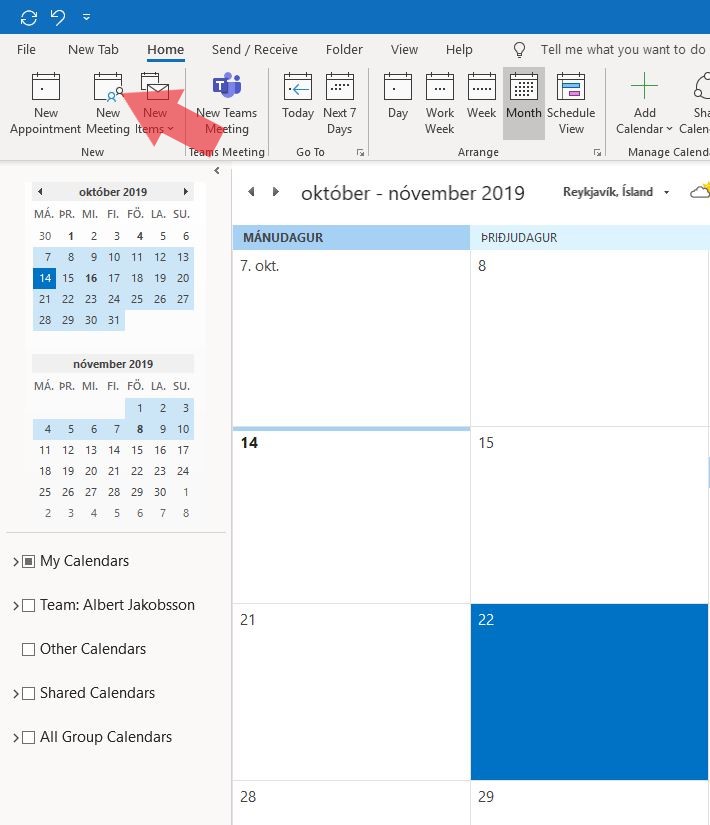
2) Nú opnast glugginn þar sem fundurinn er búinn til.
a) Title: Hér gefurðu fundinum nafn.
b) Required: Hér bætirðu inn þeim sem eiga að fá fundarboð.
Optional: Hér geturðu bætt inn þeim sem mega einnig mæta.
c) Location: Hér geturðu bókað fundarherbergi, hægt er að nota Room Finder til að leita að mögulegum staðsetningum og athuga hvort að herbergið sé upptekið.
d) Room finder: Sjá skref 3.
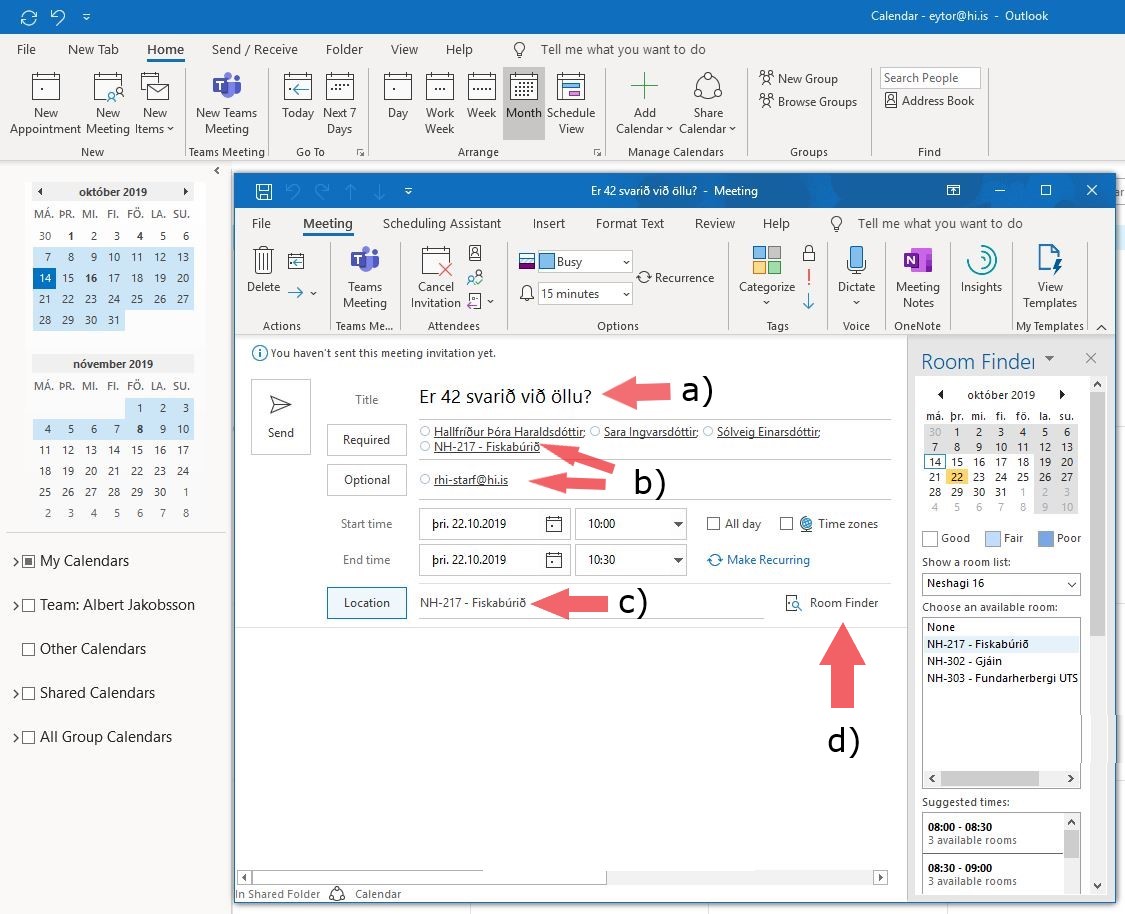
Ef valið er hnappurinn Required eða Optional geturðu leitað að þeim sem þú vilt bjóða.
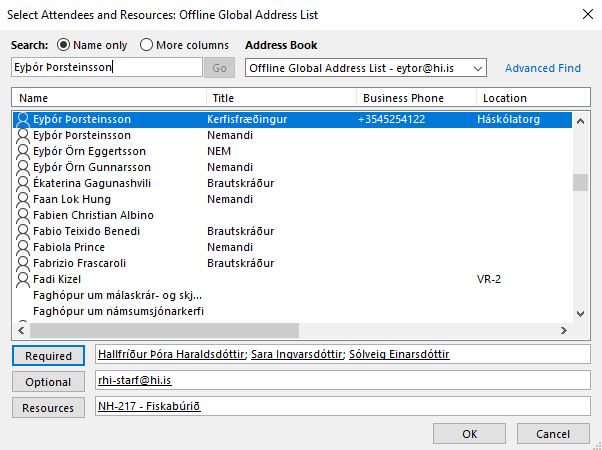
Ef valið er Location hnappinn þá geturðu leitað af stofunni sem þú vilt halda fundinn.
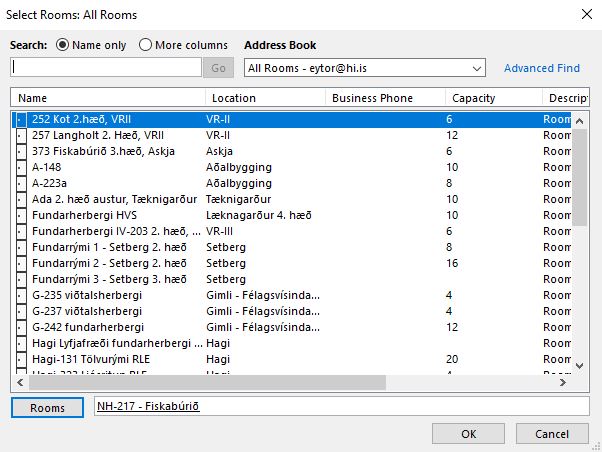
3) Hægra megin birtist „Room Finder“. Ef þú ert að bóka fund í fundarherbergi HÍ getur þú notað „Room Finder“ til að bóka herbergið í leiðinni. Þú velur þá dagsetningu á dagatalinu og byggingu undir „Show a room list“. Þá færð þú lista yfir fundarherbergi sem eru í boði í þeirri byggingu og getur valið eitt þeirra sem er laust á fundartíma. Mundu að smella á „Send“ þegar bókunin er tilbúin. Þá fá allir þeir sem bætt var við listann póst um fundarboð sem þeir geta svo svarað beint hvort þeir komist eða ekki:
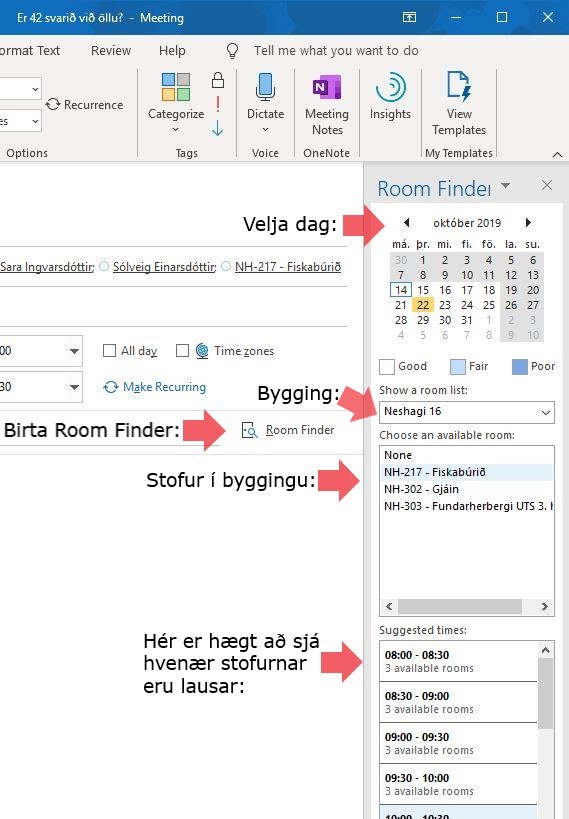
Ef þú ert á öðru tímabelti þá er hægt að breyta því undir:
File -> Options -> Calendar -> Timezones
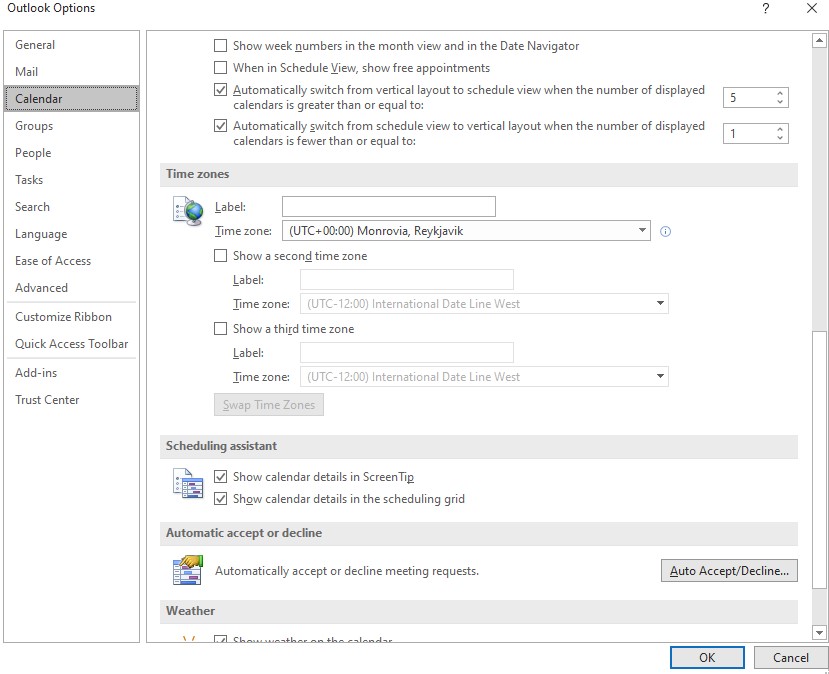
4) Ef þú vilt bjóða fólki á Teams fund eða hafa það sem möguleika fyrir þá sem komast ekki á sjálfan fundinn getur þú smellt á „New Teams Meeting“. Þá birtist tengill í upplýsingaglugganum sem sendist með fundarboðinu og fólk getur smellt á tengilinn eða Join Online þegar fundur er að hefjast. Þú þarft að hafa skráð þig inn á Teams til að geta notað þennan möguleika. Mundu að smella á „Send“ þegar bókunin er tilbúin:
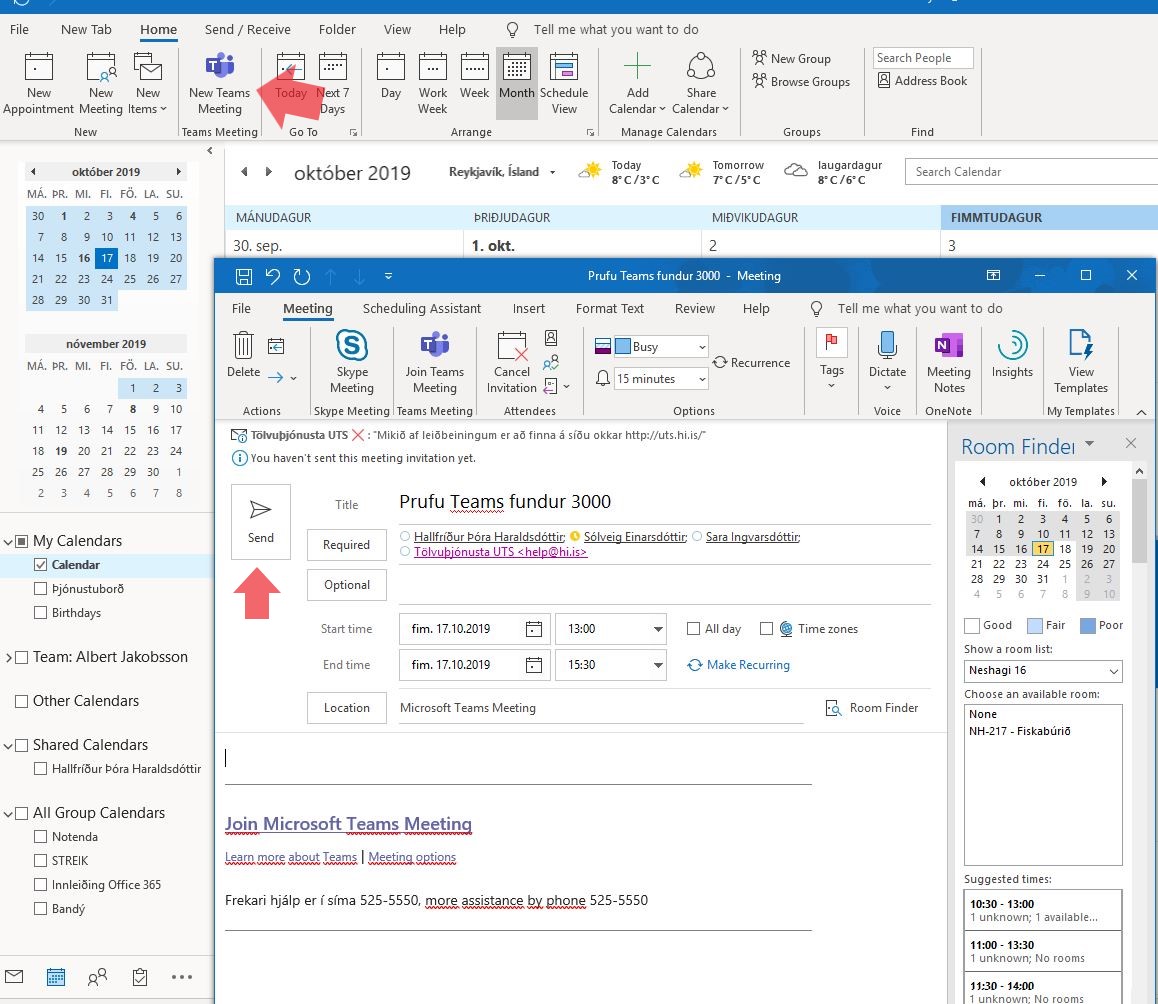
5) Þegar fundurinn er að byrja færðu tilkynningu um það og getur valið Join Online.
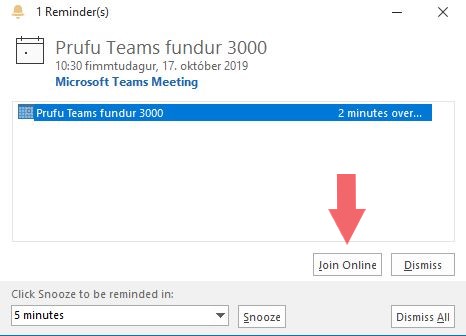
6) Þá opnast Teams og þú getur valið Join now til að tengjast fundinum.